Quel est le serveur DNS (Domain Name System) que vous utilisez? Si vous ne connaissez pas la réponse, il est bon que vous utilisiez vos serveurs Internet Service Provider (ISP), et vous pouvez faire mieux. Changer le serveur DNS par défaut peut améliorer la sécurité, la confidentialité et la vitesse (quelques parties de seconde, mais pourquoi pas?).
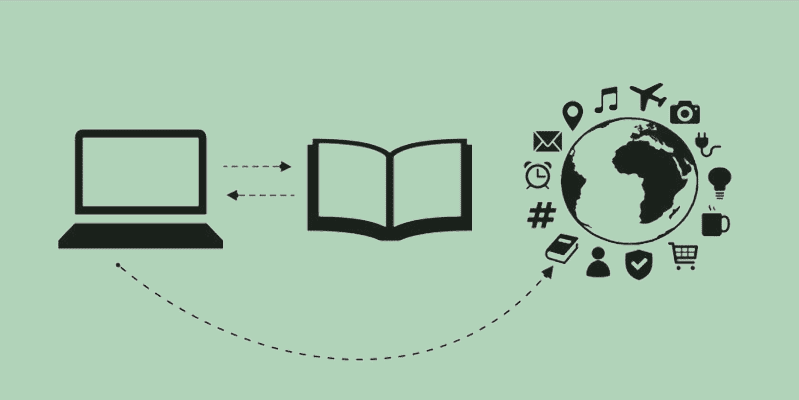
Qu'est-ce que DNS?
Les serveurs DNS, tels que les annuaires téléphoniques sur Internet, prennent votre entrée dans l'alphabet numérique (par exemple, dz-techs.com) et les convertissent en adresses IP numériques (192.154.249.3) compatibles avec le serveur recherché par l'ordinateur. Il indique ensuite à votre ordinateur où aller, et permet ainsi à l'ordinateur de communiquer. Ce processus est si rapide que vous ne le remarquez pas habituellement, ce qui est formidable, car l'ordinateur que vous utilisez manuellement sur les sites Web de 1.8 milliards prendra beaucoup de temps.
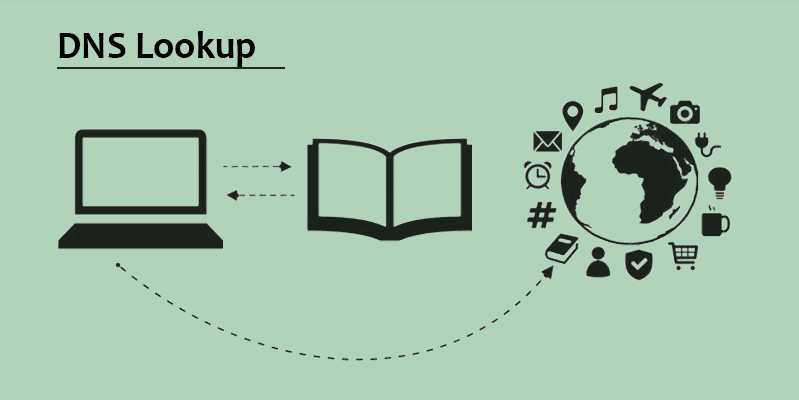
Quel est le problème avec le mode par défaut?
Les serveurs de votre fournisseur de services Internet (ISP) ne peuvent pas vous interrompre sur Internet. Cependant, la plupart des fournisseurs de services Internet ne font pas grand-chose pour les maintenir, ce qui donne peu d'avantages aux serveurs généraux.
Les FAI ne disposent pas toujours de serveurs DNS fiables et à jour, de sorte que vos demandes de sites Web spécifiques peuvent s'afficher sur d'autres serveurs avant que vous ne trouviez la bonne adresse, ce qui ralentit ce site pour vous.
La plupart des FAI ne fournissent pas de protection contre le phishing. En général, ils n'utilisent pas les fonctionnalités de sécurité DNSSEC ou DNSCrypt qui protègent vos requêtes DNS contre l'espionnage, le piratage et la redirection.
Si vous devez contourner une perturbation géographique ou bloquer votre FAI sur un site Web particulier, cela peut vous aider à modifier votre DNS.
Votre FAI peut avoir enregistré votre activité DNS, vous pouvez rendre la navigation plus privée en n'utilisant pas ses serveurs.
Lequel est le plus rapide?
À moins d'avoir un DNS très lent, la conversion ne dépassera probablement pas quelques parties de seconde en termes de temps de chargement plus rapides. Mais si c'est un centième de seconde contre cinq, vous ne voudrez peut-être pas choisir le plus lent. Heureusement, vous pouvez utiliser DNS Jumper (ou tout autre logiciel de test DNS, DNS Benchmark est approprié pour les utilisateurs plus avancés ou avoir des Macs) pour tester votre vitesse.
1. Téléchargement Cavalier DNS. (Sous Windows uniquement.)
2. Décompressez le dossier et ouvrez-le s'il ne s'ouvre pas automatiquement.
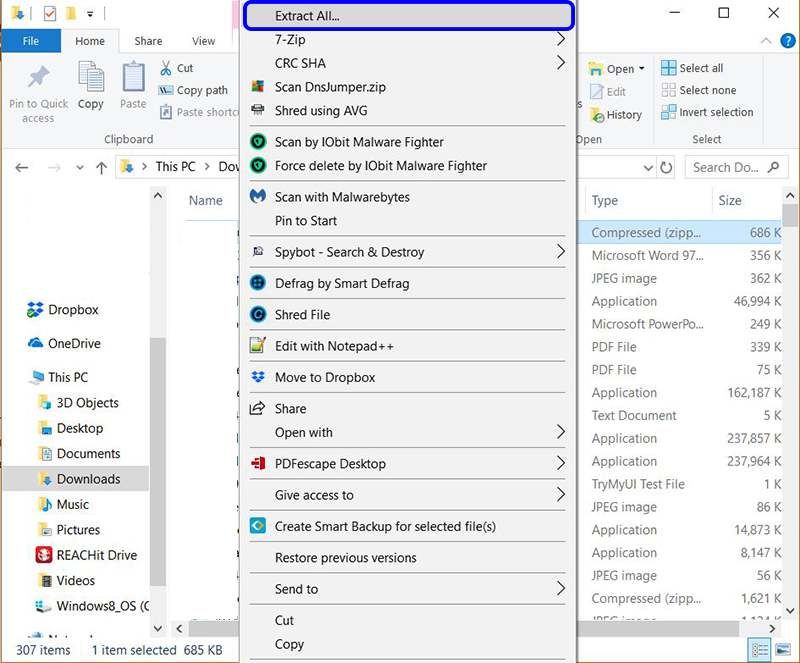
3. Exécutez le fichier DNSJumper.exe. Aucune installation requise!
4. Cliquez sur "DNS le plus rapide". Avant de lancer le test, assurez-vous de désactiver tout autre trafic (mises à jour, streaming, navigation, etc.) sur le réseau pour plus de précision.
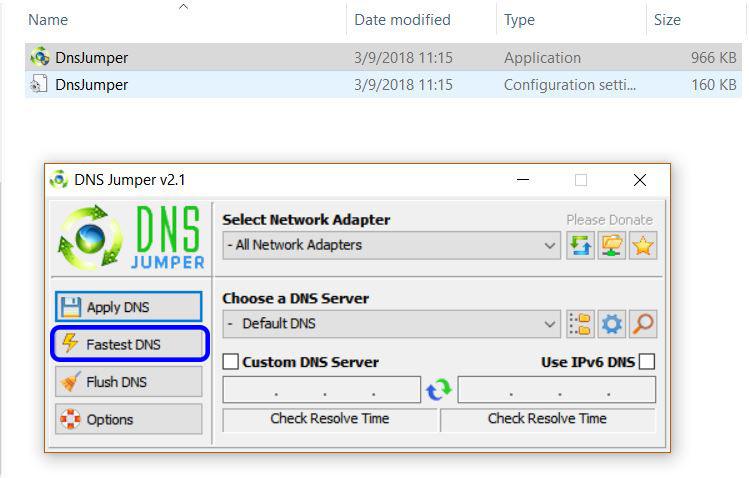
5. Cliquez sur "Démarrer le test DNS". Cela ne devrait prendre que quelques secondes.
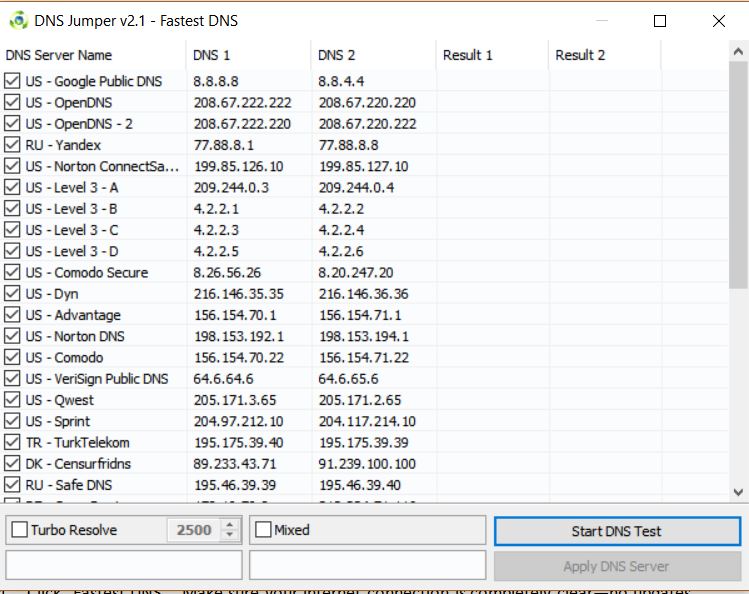
6. Le programme triera automatiquement les serveurs du plus rapide au plus lent. Il peut y avoir beaucoup de noms inconnus dans votre liste, donc certaines recherches doivent être faites avant de faire un choix.

7. Vous devrez peut-être redémarrer le test plusieurs fois pour vous assurer d'obtenir les mêmes résultats.
8. Une fois que vous vous êtes installé sur le serveur DNS, vous pouvez cliquer sur "Application serveur DNS" pour modifier les paramètres DNS de votre ordinateur sans nécessiter de saisie manuelle.
9. Si vous voulez "sauter" entre les serveurs DNS futurs, vous pouvez simplement exécuter à nouveau ce programme et sélectionner une option différente. Si le service que vous souhaitez n'est pas répertorié, vous pouvez entrer une adresse DNS différente en sélectionnant DNS personnalisé.
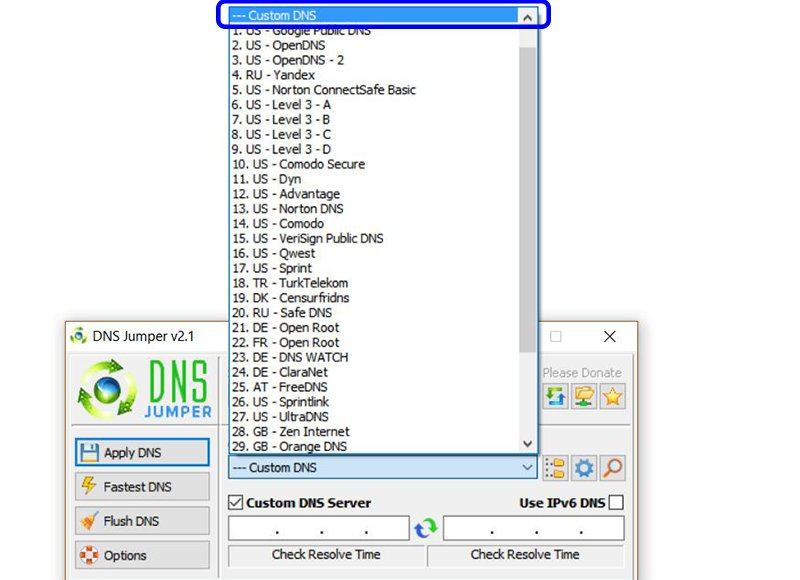
Définir le DNS pour votre routeur
La définition de DNS sur votre ordinateur modifie le trafic de cet appareil, mais pour que tous les appareils de votre domicile acheminent leurs demandes vers un autre serveur, vous devez modifier les paramètres de votre routeur.
1. Accédez au panneau de contrôle sur votre routeur. Pour de nombreux routeurs, taper 192.168.1.1 fonctionnera dans la barre d'adresse du navigateur. Certaines marques de routeur utilisent une adresse différente, mais une recherche rapide pour "Adresse IP [nom de l'IP]" vous amènera rapidement à la page des paramètres.
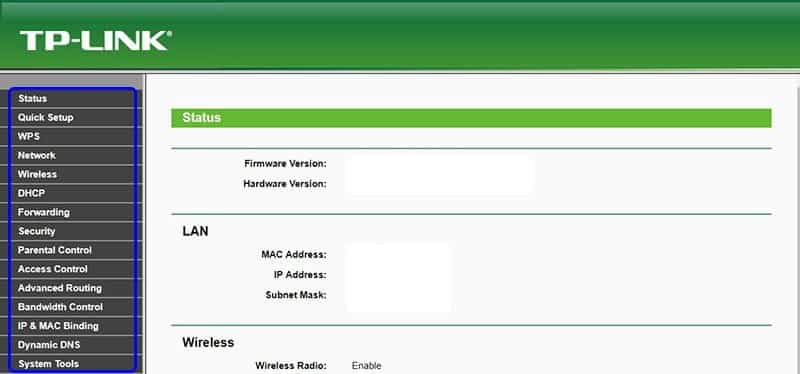
2. Malheureusement, les cartes de contrôle de routeur varient selon la marque et les modèles sont tous très différents. En général, vous devez d'abord rechercher les paramètres Internet ou l'onglet Internet uniquement, bien que certains routeurs placent les paramètres DNS dans la liste Paramètres DHCP ou LAN.
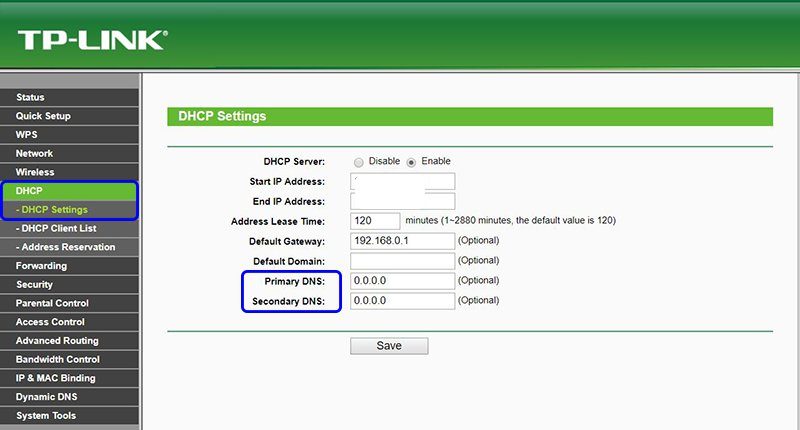
3. Si les paramètres DNS n'apparaissent pas sur la page d'accueil des paramètres Internet, cliquez sur les onglets jusqu'à ce que vous trouviez deux champs intitulés DNS principal et DNS secondaire.
4. Si vous ne parvenez pas à trouver les paramètres vous-même, vous pouvez trouver des instructions spécifiques en recherchant "[DNS Brand Name] DNS Change".
5. Si vous exécutez DNS Jumper, vous verrez deux adresses DNS répertoriées pour le serveur que vous avez spécifié. Il suffit de connecter le premier dans le DNS primaire et le second dans le DNS secondaire.
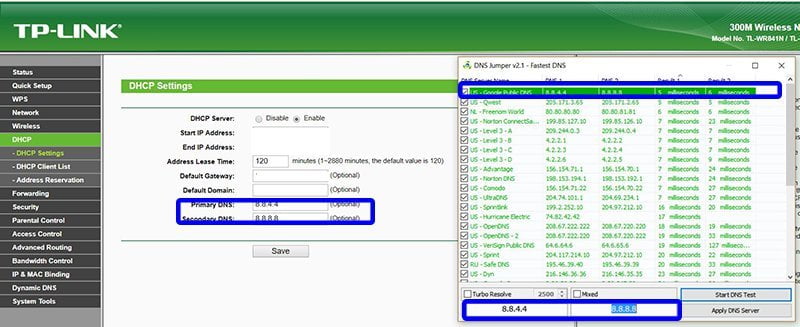
6. Enregistrez vos modifications, attendez que votre routeur démarre, asseyez-vous et appréciez de savoir que votre connexion Internet est un peu meilleure!
Conclusion
Alors que vos gains de vitesse seront marginaux, changer votre DNS peut certainement améliorer votre sécurité et votre vie privée. Si vous êtes derrière un pare-feu ou que vous avez besoin de contourner la censure, changer votre DNS peut aussi faire partie de votre stratégie pour le contourner. En général, ce n'est pas aussi techniquement difficile que ça en a l'air, et vous n'avez rien à perdre en faisant un changement rapide.






